Jeder Nutzer kann die Standardsprache wenn sie eine neue Umfrage erstellen oder eine bestehende Umfrage ändern. Unsere Enterprise-Kontoinhaber können jetzt mehrsprachige Umfragen erstellen. Das bedeutet, dass eine einzige Umfrage Fragen in mehreren Sprachen enthalten kann. Wenn der Befragte das erste Mal auf den Umfragelink klickt, kann er auswählen, in welcher Sprache er die Umfrage durchführen möchte.
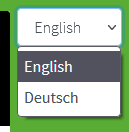
Erstellen Sie eine mehrsprachige Umfrage
Beginnen Sie damit, die Umfrage in Ihrer Standardsprache zu erstellen. Am besten schreiben Sie alle Fragen, bevor Sie mit dem Übersetzungsprozess beginnen. Andernfalls müssen Sie die Übersetzung nach allen Änderungen erneut durchführen. Sobald die Umfrage und die Fragen fertig sind, gehen Sie auf die Seite mit den Umfrageeinstellungen und scrollen Sie nach unten zum Punkt "Umfrage Sprache"Abschnitt. Klicken Sie auf "Ändern Sie" unter "Zusätzliche Sprachen". Dies öffnet das Fenster für die zusätzliche Sprache.
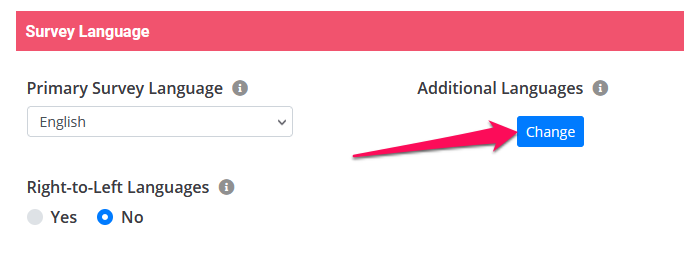
Oben auf der Seite sehen Sie die Hauptsprache der Umfrage. Klicken Sie auf die Dropdown-Schaltfläche darunter und wählen Sie die erste zusätzliche Sprache und dann die "+ Sprache hinzufügenSchaltfläche ".
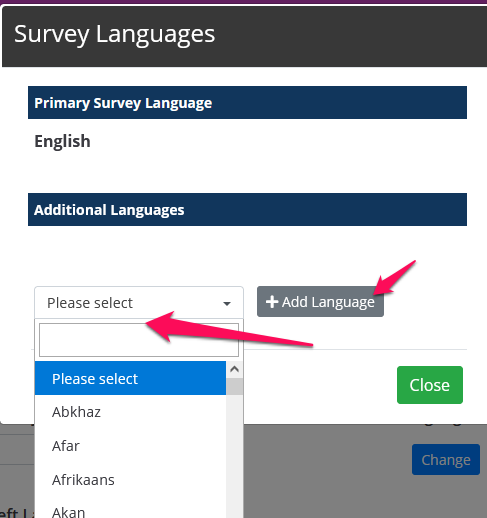
Wiederholen Sie diesen Schritt für alle Sprachen, die Sie zu Ihrer Umfrage hinzufügen möchten. Wenn Sie fertig sind, sollte die Seite in etwa so aussehen.
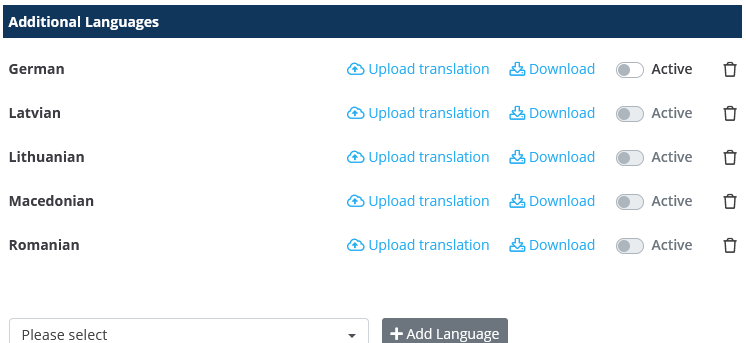
Umfragetext übersetzen
Als nächstes müssen Sie auf die Schaltfläche "Herunterladen", um die Übersetzungsdatei für jede Sprache herunterzuladen. Wir verwenden die branchenüblichen ".po"-Übersetzungsdateien. Der Dateiname enthält die 2 Zeichen Sprachcode am Ende, damit Sie sie auseinanderhalten können. Es gibt mehrere Tools, sowohl zum Herunterladen als auch online, die Sie zur Übersetzung der .po-Datei verwenden können. Wir empfehlen PoEdit. Es ist auch sehr einfach, die Datei direkt in einem Texteditor zu bearbeiten. Sie wird etwa so aussehen:
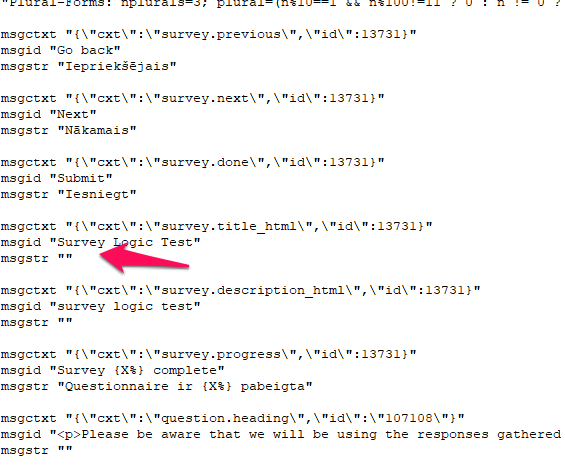
Jeder Textblock besteht aus 3 Zeilen, die mit beginnen: msgctxt, msgid und msgstr. Das erste können Sie ignorieren, aber bitte ändern Sie hier nichts. Die 'msgid' ist der zu übersetzende Text in der Primärsprache. Die 'msgstr' ist die Übersetzung selbst.
Für bestimmte Sprachen haben wir bereits Fehlermeldungen und den Text der Navigationsschaltflächen übersetzt, aber Sie können dies ändern, wenn Sie möchten. Überall, wo Sie dies sehen: msgstr "" müssen Sie den Text aus der Zeile darüber (msgid) übersetzen und zwischen die Anführungszeichen setzen.
Übersetzungsdatei hochladen
Wenn Sie alle Texte übersetzt haben, speichern Sie die Datei und laden Sie sie hoch. Klicken Sie auf die Schaltfläche "Übersetzung hochladen" neben der jeweiligen Sprache, wählen Sie die .po-Sprachdatei aus und laden Sie sie hoch.
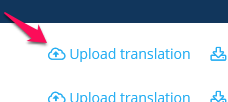
Wenn es Fehler gibt oder Sie nicht alle Einträge übersetzt haben, wird eine Meldung wie diese angezeigt. Öffnen Sie einfach die Datei erneut und überprüfen Sie den Block in den Zeilen 30-32 (in diesem speziellen Fall).
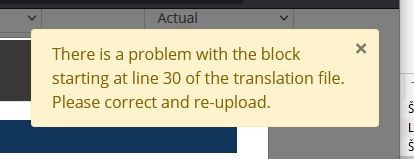
Wenn die Übersetzung korrekt abgeschlossen wurde, sehen Sie eine Meldung wie diese.
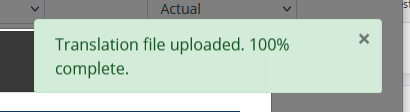
Sie können auch sehen, welche Sprachen zur Verfügung stehen, da die Sprache automatisch aktiviert wird.

Sobald mindestens eine zusätzliche Sprache aktiviert wurde, wird den Umfrageteilnehmern das Dropdown-Menü für die Sprachauswahl angezeigt, wenn sie die Umfrage beginnen. Die Sprachen können jederzeit deaktiviert werden. Bitte beachten Sie, dass, wenn Sie eine Sprache löschen, alle Umfragedaten, die in dieser Sprache erfasst wurden, nicht betroffen sind, aber die Frageübersetzungen nicht mehr verfügbar sind.
Mehrsprachige Umfrageberichte
Wenn Sie die Seite mit den individuellen Beantwortungsberichten aufrufen, können Sie die Umfragesprache unten auf der Seite sehen.
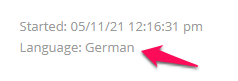
Sie können die Umfragesprache auch sehen, wenn Sie die Beantwortungsdaten der Umfrage entweder in das Excel-, CSV- oder SPSS-Format exportieren.
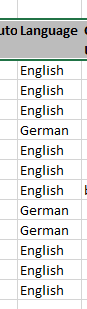
Sie können auch einen Berichtsfilter für die Umfragesprache hinzufügen, um Sie bei der Überprüfung und Analyse der Daten zu unterstützen.

Eine Antwort hinterlassen